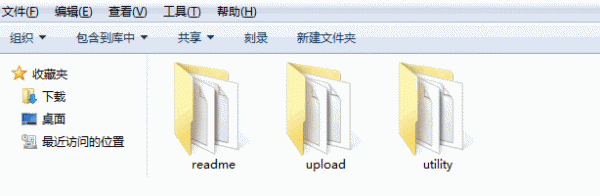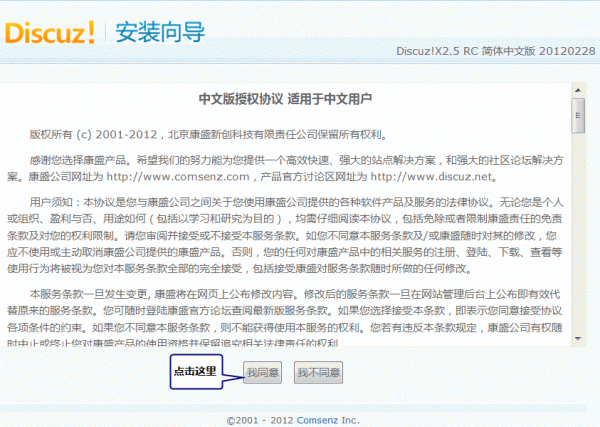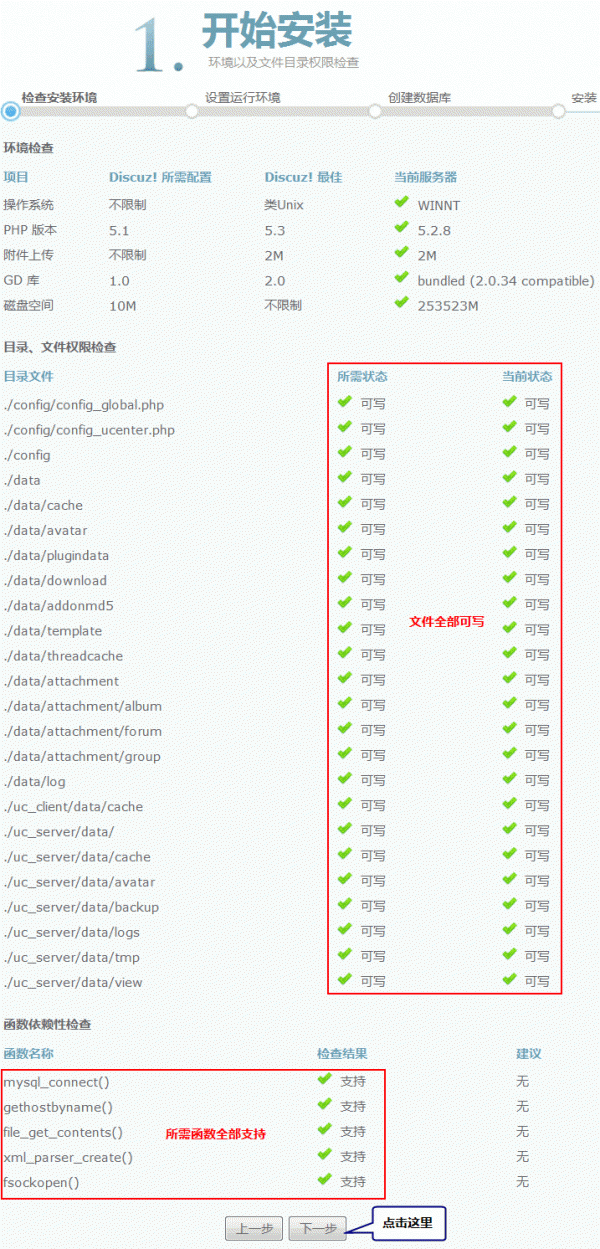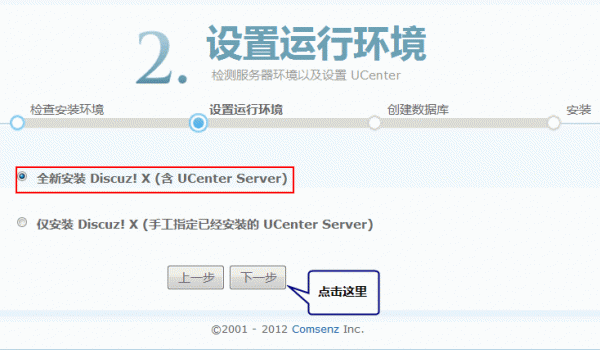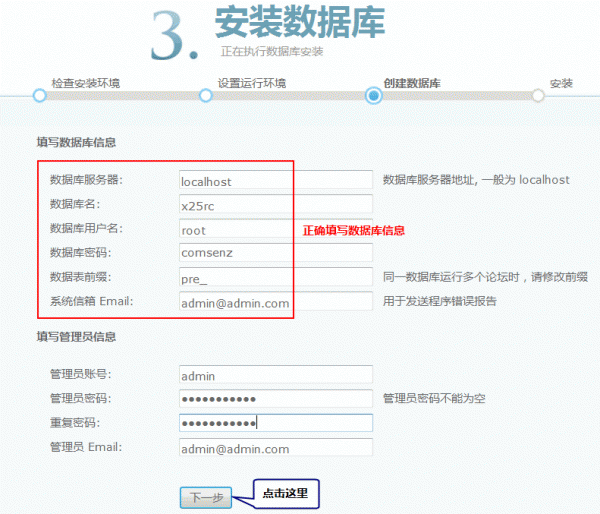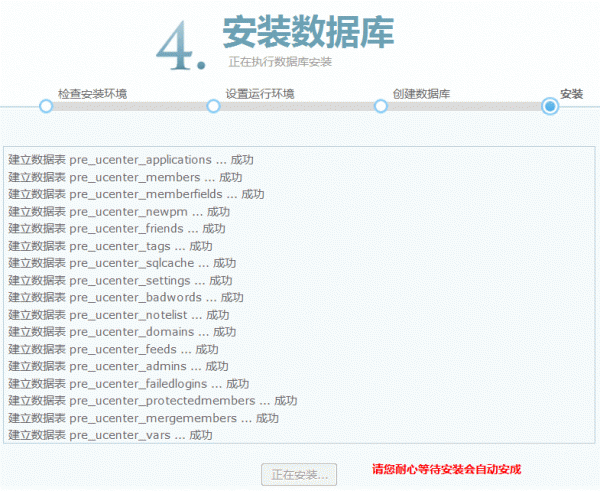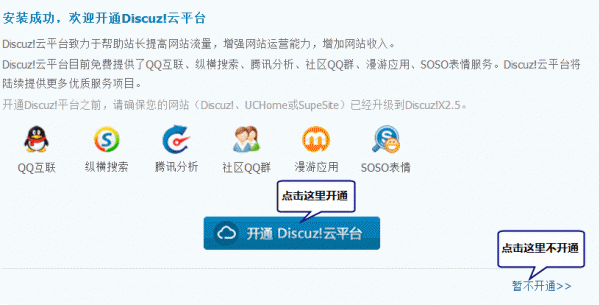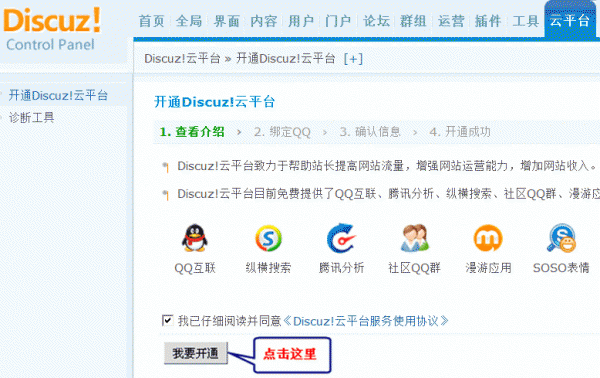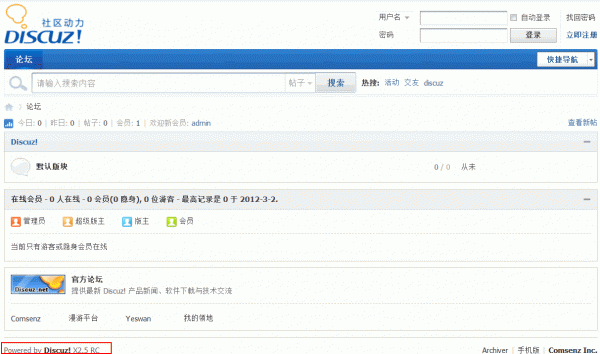| 虚拟主机域名注册-常见问题 → 虚拟主机问题 → 虚拟主机问题 | |||||||
| [原创]西北互联主机Discuz! X2.5 RC 全新安装图文教程
Discuz! X2.5 在继承和完善 Discuz! X2 的基础上,针对“系统架构”、“负载性能”等几大方面,进行了全面升级。 说明:本文用于帮助全新安装完整的 Discuz! X2.5 RC版 一、下载Discuz! X2.5RC 官方版到本地或者服务器上 二、解压并上传 Discuz! X2.5RC 程序到服务器且修改相应目录权限 1、上传 Discuz! X2.5RC 程序到服务器上,解压缩得到如下图所示的三个文件:
文件目录说明:
将其中upload目录下的所有文件使用FTP软件以二进制方式上传到空间的wwwroot文件夹里。 (西北互联的文件夹权限无需设置直接上传安装就可以) 三、安装过程 上传完毕后,开始在浏览器中安装Discuz! X2.5RC,在浏览器中运行 http ://www.你的域名.com/install/ 开始全新安装(其中http ://www.你的域名.com/ 为你的站点访问地址)
2、如果之前安装过Discuz了,现在只是升级的话,就选择“仅安装 Discuz! X (手工指定已经安装的 UCenter Server )”。选择此项需要保证之前的 UCenter 是 UCenter 1.6.0 版本,如果之前安装的UCenter Server 没有进行升级操作的话,一般为1.5.1 或1.5.2 版本,需要首先升级Ucenter 到1.6.0版本, 否则安装程序会提示错误,无法继续。 这里以全新安装 Discuz! X 为例,点击“下一步”,进入安装数据库的界面,如下图所示:
填写好Discuz! X 数据库信息及管理员信息。点击“下一步”,系统会自动安装数据库直至完毕,如下图所示:
安装成功后,出现欢迎开通 Discuz!云平台的界面:
如果您想马上开启云平台,可以点击“开通 Discuz!云平台”,创始人登录站点后台,如下图所示:
开通即可,如果暂时不想开通Discuz!云平台可以选择“暂不开通”需要开通的时候登录后台开通即可。 注意:如果使用的是内网,是无法开通云平台服务的。
至此,Discuz! X2.5 RC 已经成功地安装完毕!现在可以登录 Discuz! X 站点并开始设置了。
|
|||||||
| >> 相关文章 | |||||||